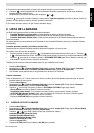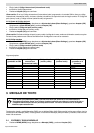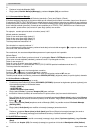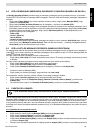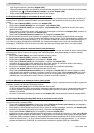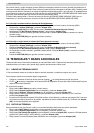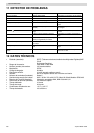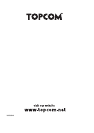Topcom Butler 5400
106 Topcom Butler 5400
Para enviar (send) y recibir mensajes de texto (SMS text messages) necesita el número (number) de teléfono de su
Centro de mensajes (SMS) de la Red. Estos números (numbers) se han precargado en el Butler 5400. También puede
encontrar estos números (numbers) en la hoja del apéndice mencionada por país y por operador. Si accidentalmente
borra (Delete) los números (numbers) del Centro de Servicio de ENVIAR (SEND) o RECIBIR MENSAJE (SMS) tendrá
que volver a introducirlos para que funcione su Servicio de mensaje (SMS).
El Butler 5400 puede guardar 1 números de centro de Servicio de ENVIAR (SEND) MENSAJE (SMS) que se
seleccionan y 1 números (numbers) del centro de Servicio de RECIBIR (RECEIVING) MENSAJE (SMS).
9.8.1 Para fijar los números de los Centros de Recibir Mensaje
• Desde la pantalla de espera, presionar Mensaje (SMS) para abrir el menú (menu) de mensaje (SMS).
• Desplazarse a Ajustes (Settings) y presionar Aceptar (OK).
• Presionar Aceptar (OK) para abrir el menú (menu) Centros de Mensajes (Service Centres).
• Desplazarse a C. Msj Entrante (Receive Centre) y elegir (select) Aceptar (OK).
• Se mostrará el número (number) guardado (stored) actual. Presionar Borrar (clear) e introducir el número
(number) nuevo.
• Presionar ACEPTAR (OK) para guardar el número (number).
9.8.2 Para fijar y elegir (select) el número del Centro de enviar mensaje
• Desde la pantalla de espera, presionar Mensaje (SMS) para abrir el menú (menu) de mensaje (SMS).
• Desplazarse a Ajustes (Settings) y presionar Aceptar (OK).
• Presionar Aceptar (OK) para abrir el menú (menu) de Centros de Mensajes (Service Centres).
• Desplazarse a C. Msj. Saliente (Sending Centre) y elegir (select) Aceptar (OK).
• Se visualizará el número (number) guardado (stored) actual. Presionar Borrar (clear) e introducir el número
(number) nuevo.
• Presionar ACEPTAR (OK) para guardar el número (number).
10 TERMINALES Y BASES ADICIONALES
Puede suscribir hasta 5 terminales (handsets) en una base Butler 5400. Cada terminal (handset) puede registrar 4
estaciones base y el usuario (user) puede elegir (select) que base quiere utilizar (use).
10.1 AÑADIR UN TERMINAL NUEVO
!! Solo se necesita cuanto se ha dado de baja un terminal (handset) o cuando se comprar uno nuevo!!
Primero poner la base en el modo de registro (registration):
• Presionar y mantener el botón de buscar terminal (paging) en la base hasta que oiga dos pitidos.
• El LED empezará a parpadear en la base durante 90 segundos. Durante ese tiempo la base está lista para
registrar un terminal (handset).
En el terminal (handset):
• Elegir (select) Menú (Menu) para abrir el menú (menu).
• Elegir (select) Registro (registration) con el navegador y presionar Aceptar (OK).
• Elegir (select) Registrar Terminal (handset) con el navegador y presionar Aceptar (OK).
• Elegir (select) el número (number) de la base para asociarla con el terminal (handset) (1 a 4). Confirmar
presionando Aceptar (OK).
• Introducir el PIN del sistema (system PIN) (0000 configur. Inicial (default)) y confirmar con Aceptar (OK). Una serie
de números (numbers) aparece en la pantalla, representa el número de base (base ID). Confirmar con Aceptar
(0K). Su terminal (handset) está registrado.
10.2 QUITAR UN TERMINAL
Este procedimiento hay que llevarlo a cabo en un terminal (handset) distinto del que quiera desinstalar.
• Elegir (select) Menú (Menu) presionando la tecla izquierda del menú (menu).
• Elegir (select) Registro (registration) con el navegador y presionar Aceptar (OK).
• Elegir (select) Dar de baja (de-register) con el navegador y presionar Aceptar (OK). Introducir el PIN del sistema
(system PIN) (0000 configur. Inicial (default)) y presionar Aceptar (OK).
• Elegir (select) el terminal (handset) para desinstalar con el navegador y presionar Aceptar (OK).